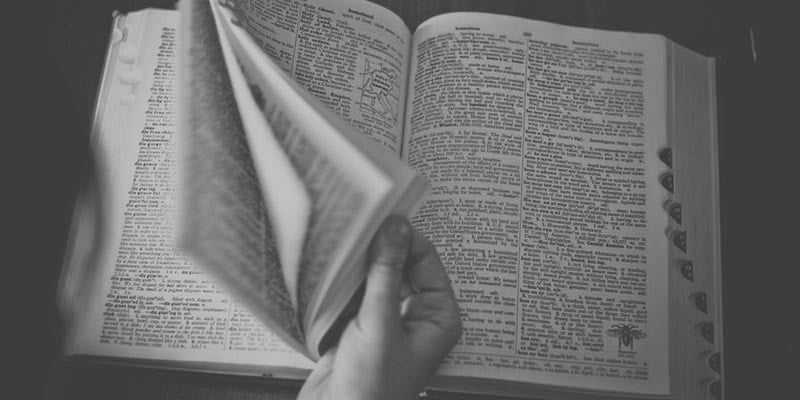La aplicación Dictionary incorporada en macOS no es la pieza de software más atractiva que existe, pero es un recurso que se pasa por alto de manera crucial. Cuando se combina con la función «Buscar» del menú contextual, hace que aprender palabras y usarlas correctamente sea mucho más fácil. Y para las personas que están aprendiendo otro idioma, es fundamental que las traducciones sean correctas. Ya está en tu Mac; solo necesitas usarlo.
Uso del diccionario
La forma más sencilla de acceder a la información almacenada en Diccionario es haciendo clic con el botón derecho. Seleccione una palabra, luego haga clic derecho sobre ella. Verá «Buscar ‘palabra'» como una opción de menú contextual. Seleccione eso y aparecerá una ventana emergente contextual sobre la palabra resaltada, sobre una definición o incluso una vista previa de la página de Wikipedia asociada.
También puede abrir la aplicación Diccionario desde “/Aplicaciones/Diccionario.app” o a través de Spotlight. Desde allí, puede buscar cualquier diccionario específicamente y acceder al diccionario de sinónimos, quizás la herramienta menos entendida y menos utilizada por escritores de todos los niveles. Consejo rápido para el uso adecuado del diccionario de sinónimos: recuerde que los sinónimos en un diccionario de sinónimos no son reemplazos perfectos. Aún necesita saber la definición y la connotación de la palabra antes de incluirla en su escritura.
Adición de diccionarios a la aplicación Diccionario
Se pueden agregar diccionarios desde la biblioteca de diccionarios disponibles. Hay diccionarios para todos los idiomas compatibles con macOS, así como una serie de diccionarios de inglés adicionales que son útiles para escritores y estudiantes.
Abra las preferencias de la aplicación Diccionario («Diccionario -> Preferencias» en la barra de menú o Comando + ‘ en su teclado). Esto revela una gran lista de todos los diccionarios disponibles dentro de la aplicación.
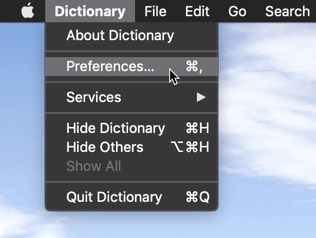
Seleccione los diccionarios que desea que aparezcan marcando las casillas junto a sus nombres. Los diccionarios están ordenados alfabéticamente según su idioma.
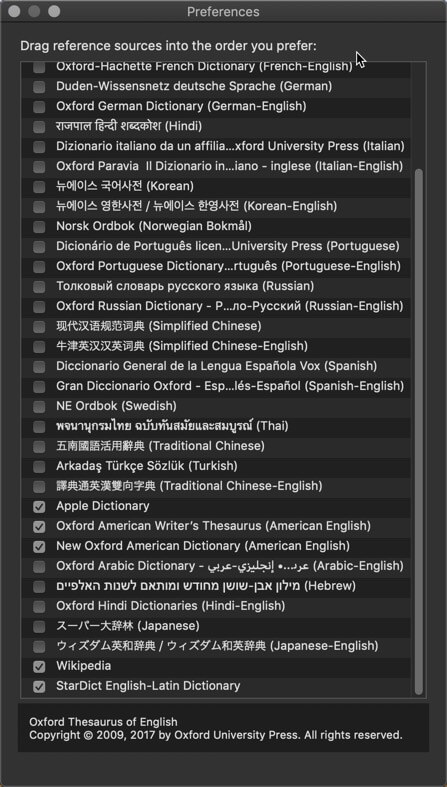
En la parte inferior encontrará algunos diccionarios y tesauros de inglés adicionales, que pueden ser muy útiles para estudiantes y escritores.
Cambio de nombres de diccionario
Muchos de los diccionarios tienen títulos cortos inútiles. Al cambiar el nombre de los diccionarios, podemos ver la información relevante sobre todos los diccionarios instalados a la vez.
Para cambiar el nombre de un diccionario, haga clic con el botón derecho en el diccionario en la barra de herramientas y elija «Editar etiqueta» en el menú contextual.
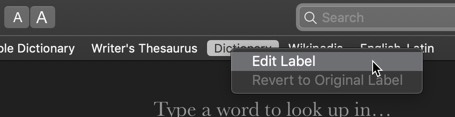
Escriba el nuevo nombre del diccionario en el cuadro de texto y haga clic en «Aceptar» para aplicar el cambio.
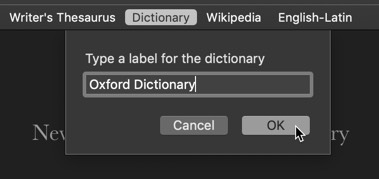
Importación de diccionarios personalizados
Teóricamente, los diccionarios personalizados se pueden importar en la aplicación Diccionario. Es decir, si puedes encontrar uno. Muchos de los sitios web que albergaban diccionarios personalizados ya no existen.
Los archivos de diccionario se almacenan en «~/Biblioteca/Diccionarios», al que se puede acceder directamente desde Finder o seleccionando «Archivo -> Abrir carpeta de diccionarios» en la aplicación Diccionario.
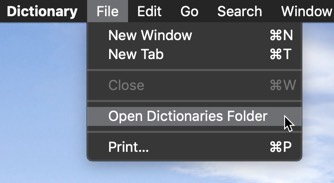
Una vez que haya encontrado un diccionario en el formato «.dictionary», puede colocarlo en esa carpeta. La aplicación Diccionario la cargará automáticamente la próxima vez que se abra.
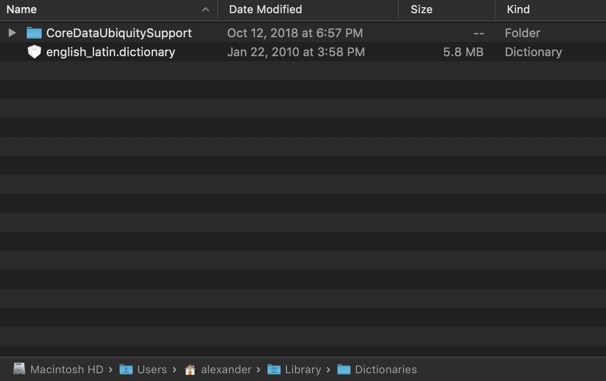
Desafortunadamente, no hay muchos sitios web activos que ofrezcan archivos de diccionario para descargar. Los principales, como StarDict, han cerrado la tienda por una razón u otra. A partir de este escrito, clasqm tiene algunos diccionarios disponibles para varios idiomas extranjeros y están disponibles para su descarga en su sitio web.
Conclusión: creación de diccionarios
también hay instrucciones para convertir otros tipos de diccionarios al formato Apple, que son complejos pero funcionales. Esto le permite convertir diccionarios de Babylon (BGL), de los cuales hay una gran cantidad. Encontrar la biblioteca de diccionarios de Babilonia aquí. Podemos confirmar que una herramienta de uso común para este proceso, DictUnifier, no funciona en las versiones modernas de macOS.
Un programa de terceros, Diccionarios.io, puede agregar muchos diccionarios de corrección ortográfica multilingües a Dictionary.app. Es un software pago, pero si trabaja con frecuencia con varios idiomas, es probable que sea la mejor herramienta de diccionario para el trabajo.